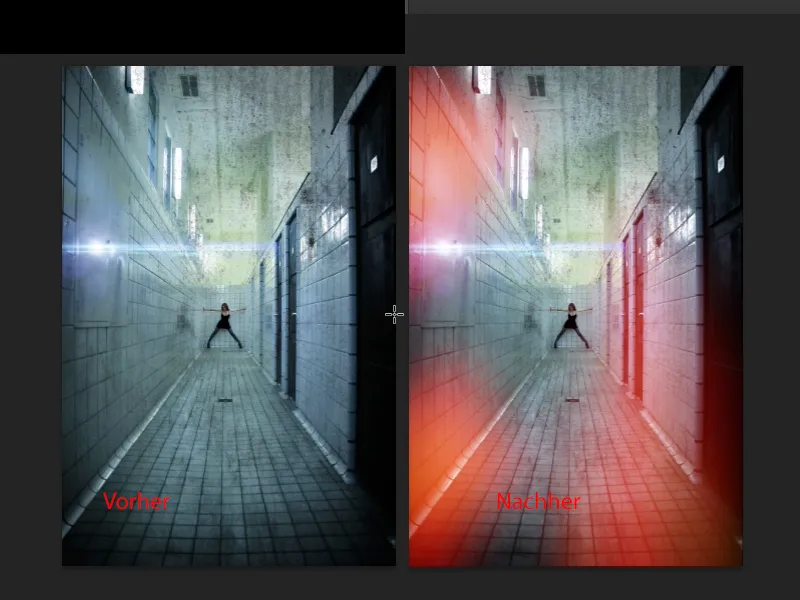Bu öğretici videoda size eski bir analog görünüm nasıl oluşturacağınızı göstereceğim. Aslında bir görüntü hatasıdır ve bu öğreticide söz konusu olan şey lightleakler, ışık sızıntıları ve ışık delikleridir. Örneğin şöyle gözükebilir: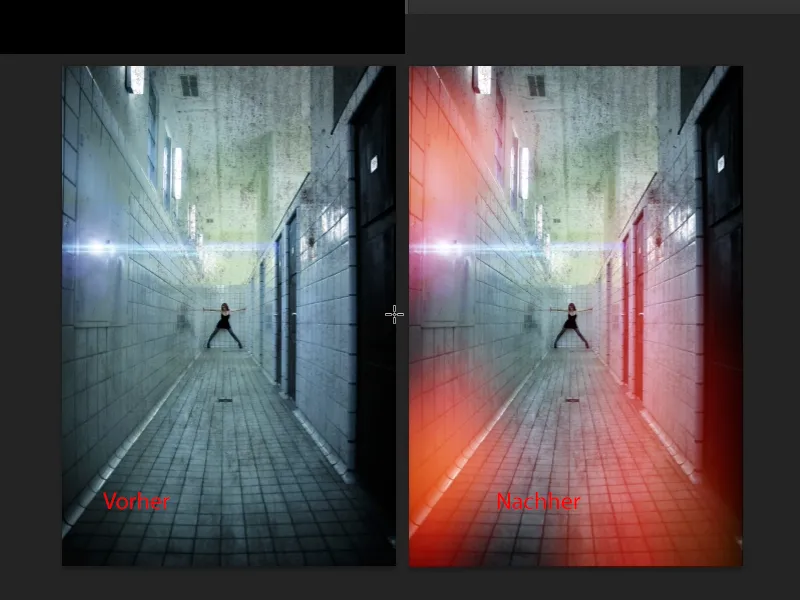
Peki, bu terim aslında nereden geliyor? Bu, analog zamanlara dayanır ve eskiden fotoğrafları karanlık odada doğru şekilde geliştirdiğinizde ve bu etkiyi resimlerde gördüğünüzde, kamerada aslında çok küçük delikler veya yarıklar olduğu yerler, bazı toleranslar uymadı ve belki objektiften sadece değil, yan taraftan ışık giriyordu. Çok az miktarlarda ve bu, belirli noktaların ya kırmızıya, maviye ya da yeşile dönüşmesine yol açtı ve bir şekilde farklı şekilde aydınlandılar ve çok donuk hale geldiler. Fotoğraf o zaman bozulmuş ve bugün, çılgınca dünyada, bu görünümü elde etmek için bu efekti yapay olarak fotoğraflarımıza ekliyoruz. Sanırım bu biraz da bu Web 2.0 jenerasyonu, Instagram görünümlerini, solmaları ve yapay efektleri bu kadar çok sevdiği için ve bu yüzden tekrar alıştık ve dedik ki: Işıksız sızıntılar harika. Önceden gerçekten nefret edilen ve fotoğrafçıları sinir eden bir şeydi çünkü genellikle objektifi ya da kamerasını atmak zorunda kalırlardı, o zamanlar gerçekten kötü bir durumdu.
Peki: Bu ışık sızıntılarını nasıl oluşturuyoruz? Gördüğünüz gibi, işte burada hazırladım, bu bir katman ve Üzerine Çarpma Negatif modda yatıyor. Her zaman böyle bir şey gördüğünüzde, Üzerine Çarpma Negatif modunda renk lekeleri varsa, bu genellikle ya boyanmıştır veya seçimlerle, şekillerle oluşturulmuştur.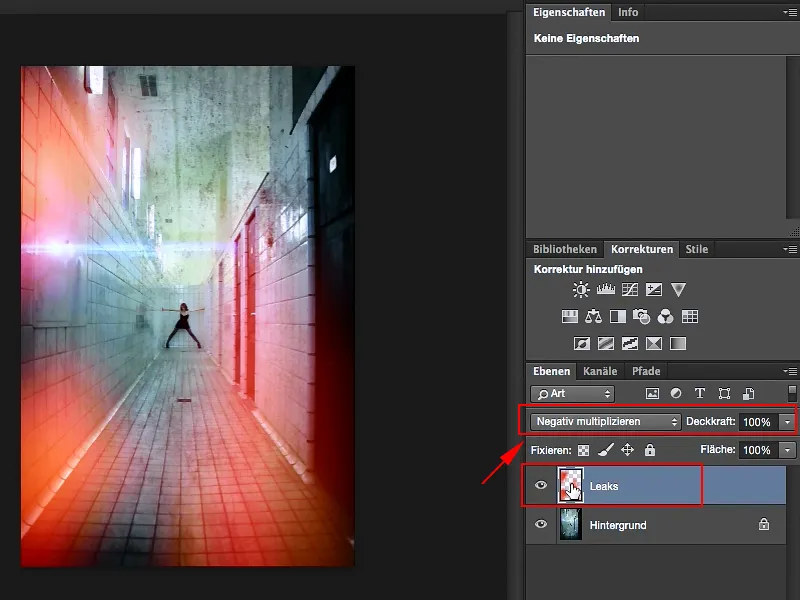
Şimdi size göstereceğim: Burada yeni bir boş katman oluşturuyorsunuz (1) ve buradan dairesel seçim aracına gideceğim (2). Yukarıda Yumuşak Kenar (3) aslında çok önemli değil, çünkü daha sonra yumuşatmalar kullanacağım. Ama efekti daha iyi görmek için bunun sıfıra ayarlanmış olması iyi olacaktır.
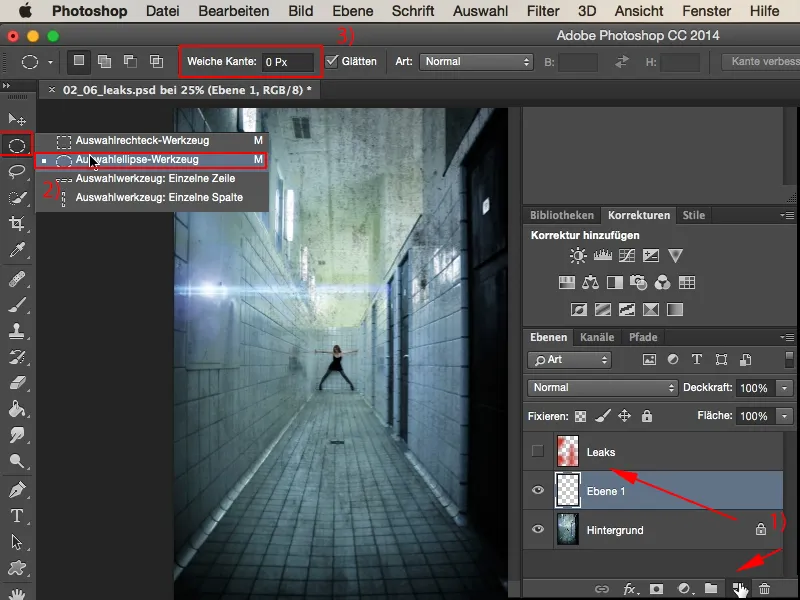
Bu şimdi ilk seçim olacak. Eğer daha fazla seçim eklemek istersem, bu seçenek (1) işe yaramıyor. Bu durumda her zaman yeni bir seçim oluşturmam gerekiyor, her zaman yeni bir daire, her zaman yeni bir elips, bu yüzden aracı burada değiştirmek zorundayım, yani Ekleme moduna (2).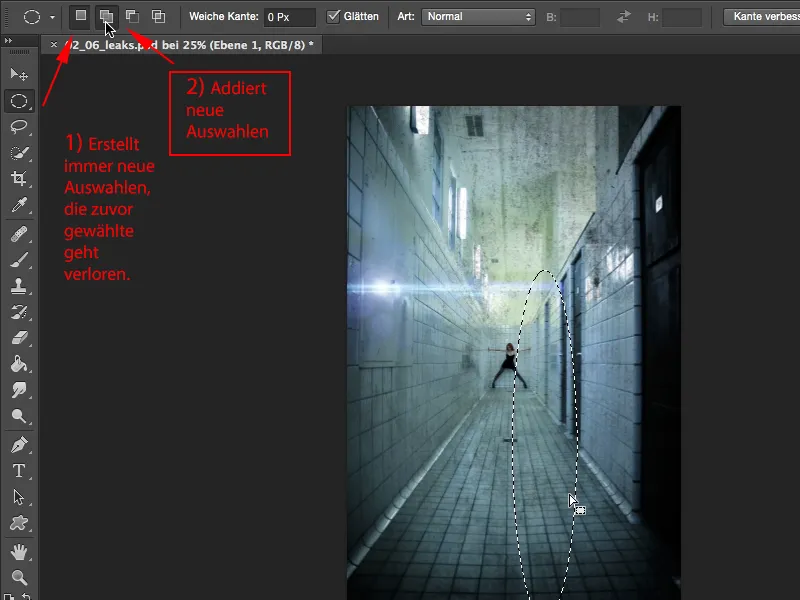
Ve şimdi ince bir elips oluşturabilirim ve burada bir tane daha, belki biraz daha kalın, şişman, yüksek ve sağ kenara biraz daha küçük bir şey ve buradan ve belki buradan hala biraz içeriye bir şey bırakalım, ve buraya ve belki buradan yukarı doğru bir şey (1). Bu şimdi bu seçimler, birleşenler ve şimdi sadece Shift tuşuna ve F5 tuşuna basıp buraya Renk ile dolduruyorum (2).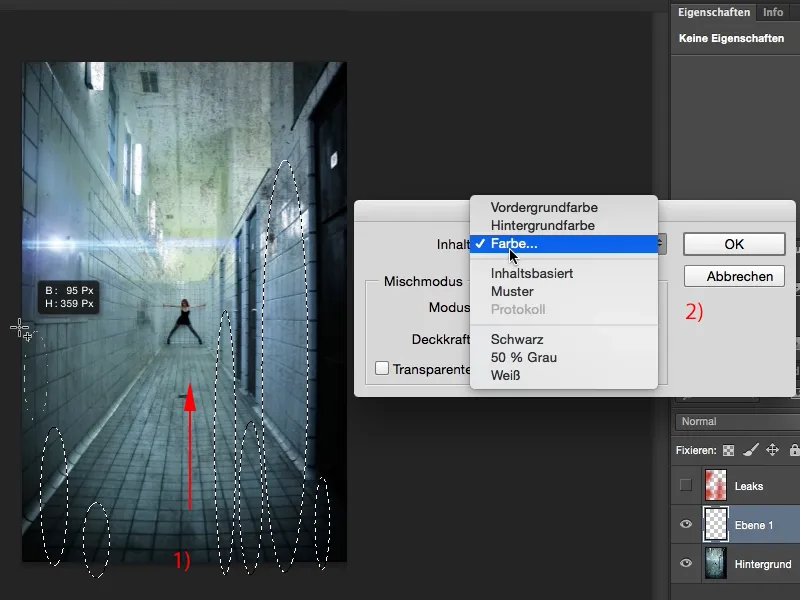
Bunu tamamen şu siyah ve kırmızı tonlara aktarmak istiyorum. Galiba iyi görünüyor. Sonra bunu Tamam ile onaylıyorum.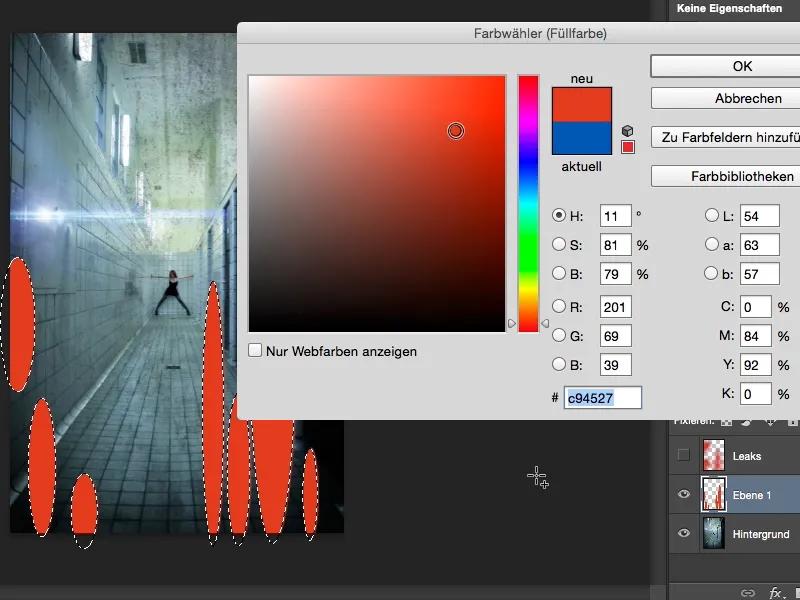
Sonra seçimi Ctrl veya Cmd+D ile kaldırıyorum, bunu belirttiğim Üzerine Çarpma Negatif moduna (1) yerleştiriyorum ve yumuşatmadan önce, yıkıcı olmayan bir şekilde çalışmak ve istediğim zaman geri dönebilmek için burayı Sağ Tık menüsünden Akıllı Nesne olarak dönüştürüyorum (2).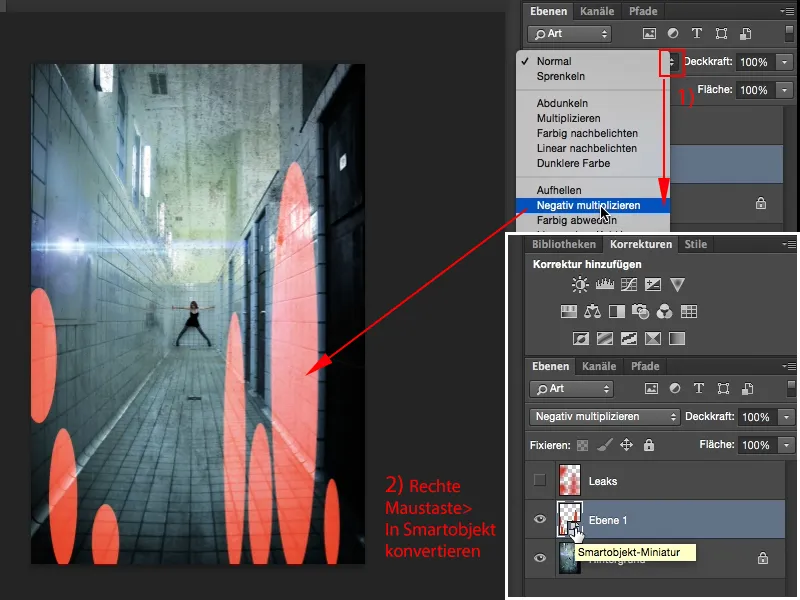
Sonra Filtre>Bulanıklaştırma Filtresi>Gaussian Bulanıklığı (1) çağırıyorum ve bu biraz genişletiyorum. Bu oldukça güzel görünüyor (2).
Sonra burada Hareket Bulanıklığı (1)'nı alıyorum ve biraz bunu yapacağım: Açı 90° yukarı, ve burada Uzaklık kısmında biraz harekete geçeceğim, …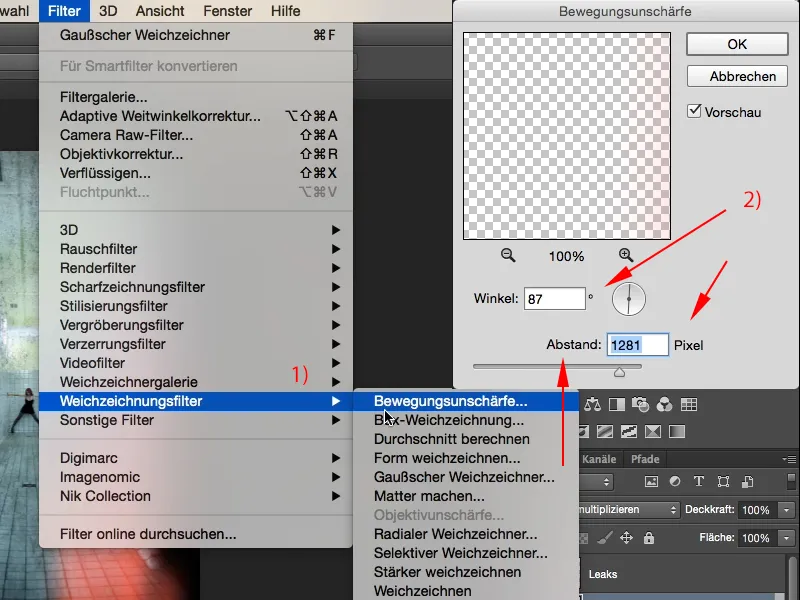
… evet, o zaman buranın altından gerçekten ışığın içeri sızdığını gösteriyor gibi. Bu aslında oldukça havalı, bu aradığım efektin tam kendisi.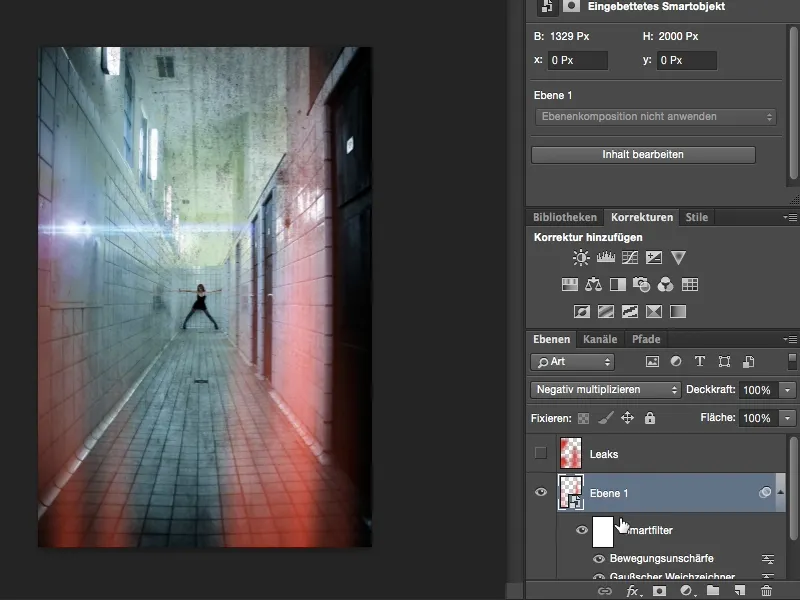
Aynısını tabii ki diğer renklerle de yapabiliriz: Sadece bir yeni katman oluşturun, eliptik aracı alın- veya burada Lasso Aracı ile kendiniz bir şekil seçebilirsiniz. Buraya zigzag desenleri veya her şeyi çizebilirsiniz. Ayrıca, bu aracı Ekleme moduna (2) değiştirmeniz gerekiyor...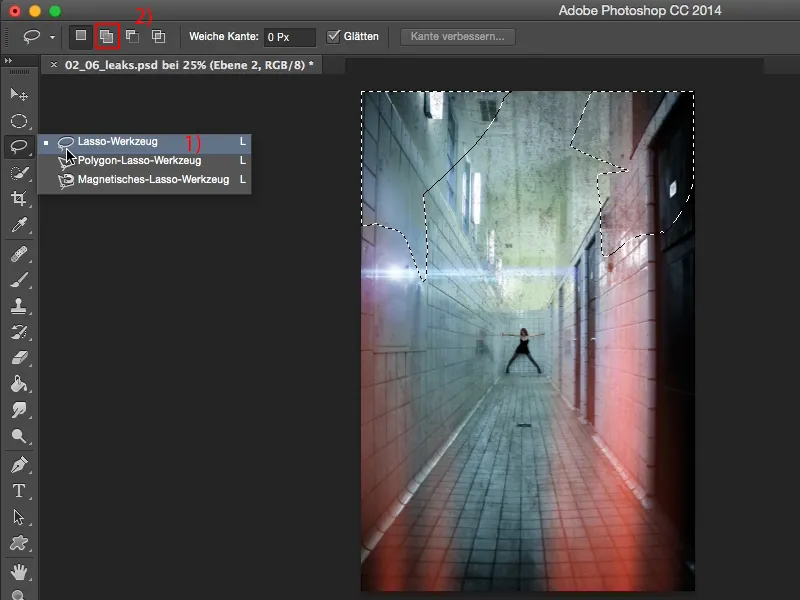
... ve sonra onu tekrar bir renkle dolduracağız; bu sefer belki mavi bir renk seçeceğim, bu iyi uyuyor, peki.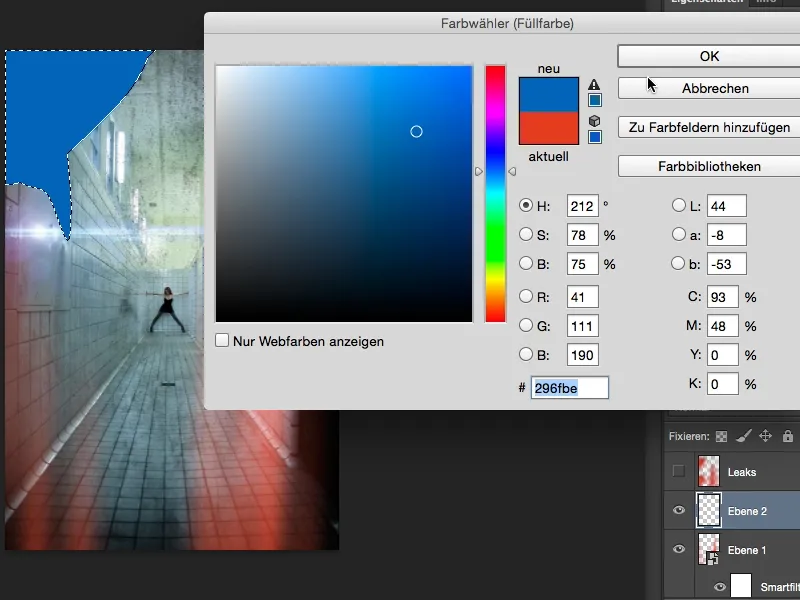
Strg+D veya Cmd+D, Katman modunu Çarpıtma Negatif, haline getirin, tümünü bir Akıllı nesneye dönüştürün, ve sonra tekrar onun üzerine rahatça yumuşatılabilir. Sonra bu sefer biraz daha güçlü bir değeri alacağız.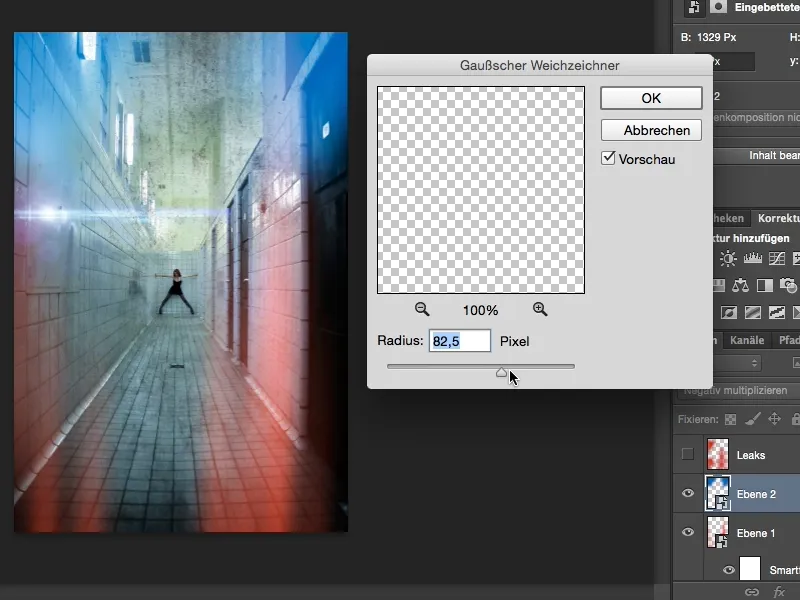
Ve Hareket bulanıklığı da içinde olabilir. Böylece çok iyi olur.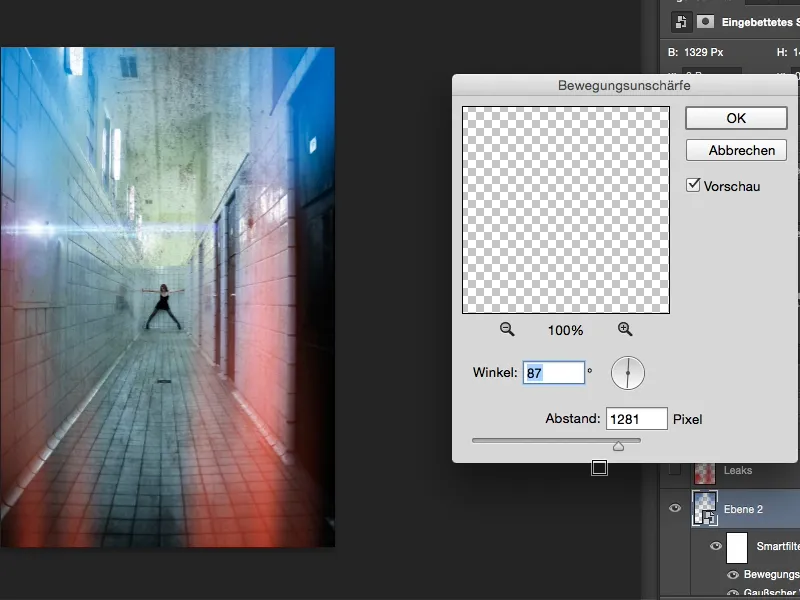
Bununla aslında doğrudan bir İkili renk efekti oluşturabilirsiniz, şimdi fark ettim. Ama şu anda sadece bunu kenarda bırakalım. Yukarıda çok fazla mavi istemiyorum, burada biraz daha koyu olmasını tercih ederim, sadece hafifçe içeri girmesini istiyorum (1). Evet, ve aşağıdaki kırmızı sızıntılar, onları sadece biraz geri alacağım (2), ...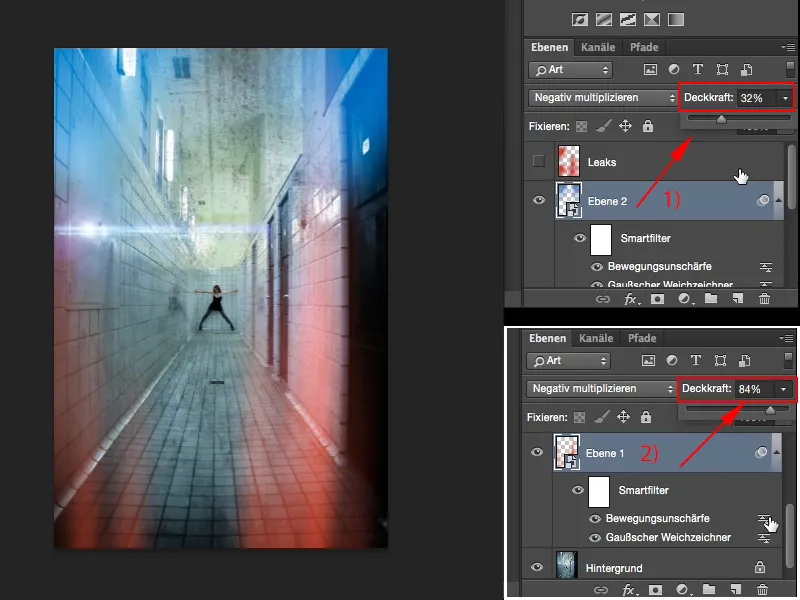
... ve şimdi bu kirli Analog-Look havasını yarattım, muhtemelen çoğunuz zaten tanıyorsunuzdur ve şimdi bu sızıntıları nasıl kolayca kendi başınıza Photoshop'ta oluşturabileceğinizi biliyorsunuz.